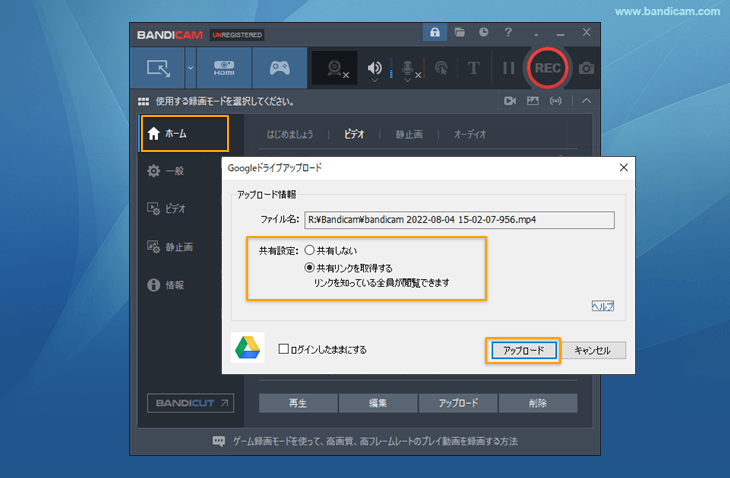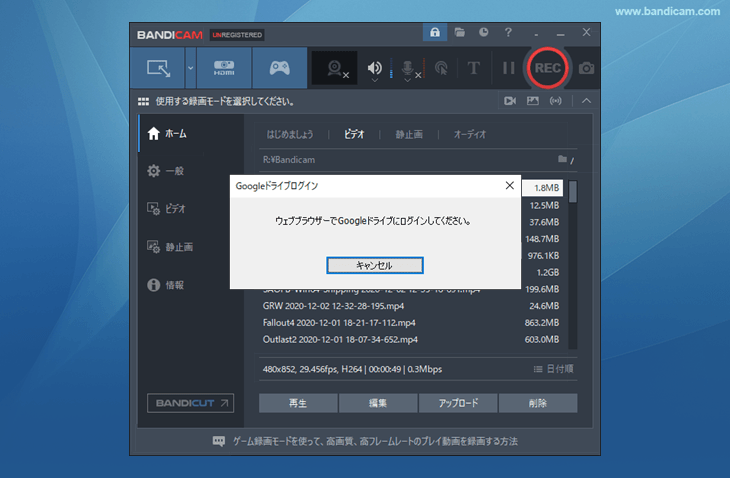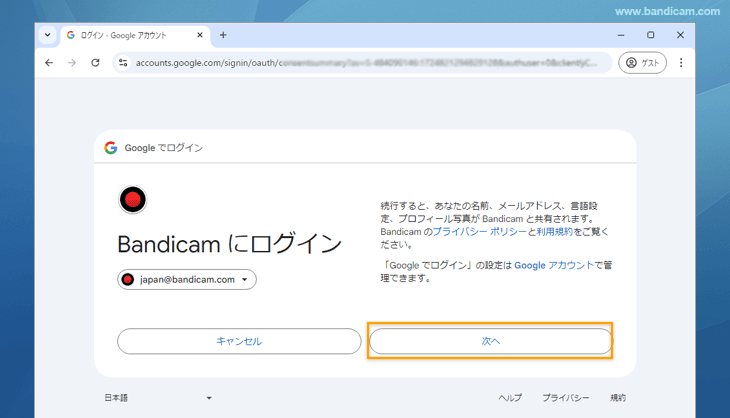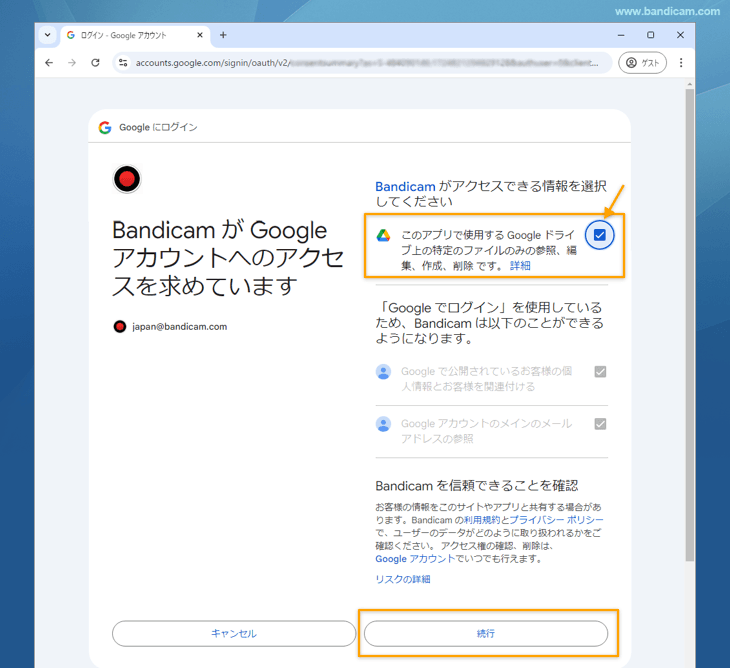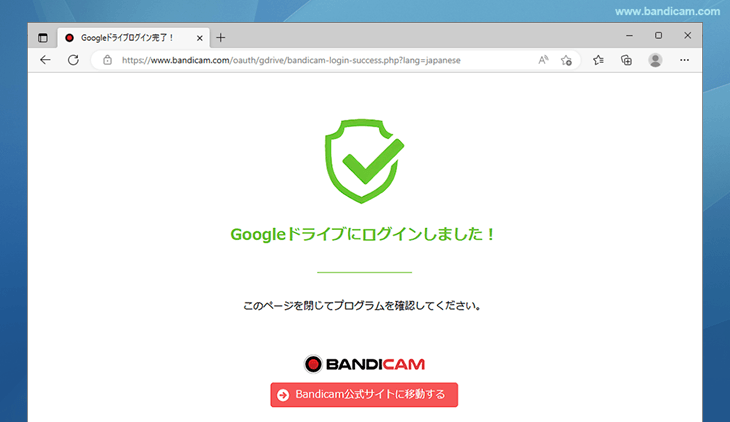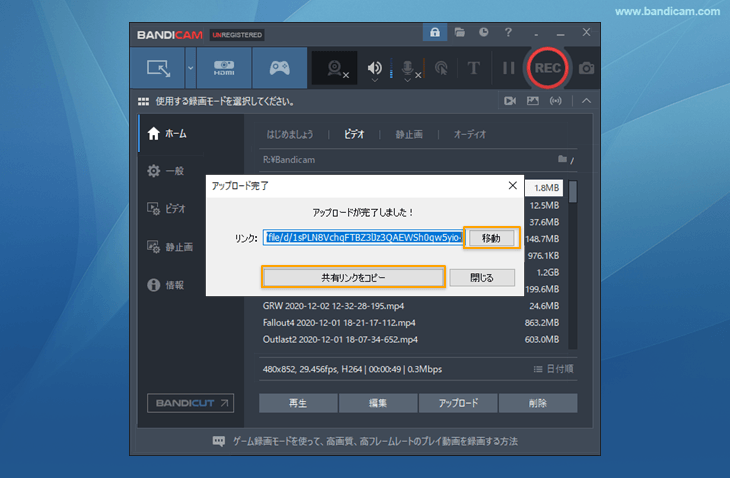動画をGoogleドライブにアップロードする方法
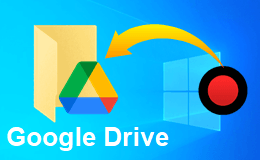
GoogleドライブはGoogleが提供するオンラインストレージ(クラウドファイル保管)サービスで、ファイル共有プラットフォームとしても使われています。Googleアカウントがあれば誰でも無料で利用できます。
 » Googleドライブのサービス詳細はこちらをクリック!
» Googleドライブのサービス詳細はこちらをクリック!
Bandicamの最新版では、キャプチャーした動画をすぐにGoogleドライブにアップロードする機能が利用できます。
(アップロードの操作をしない限り、Bandicamで録画した動画が自動的にアップロードされることはありません。また、共有の設定をしない限り、録画した動画がオンライン上で公開されることはありませんので、ご安心ください。)
Bandicamで録画した動画をGoogleドライブにアップロードする手順
チュートリアル動画
- Bandicamの[ホーム]タブの[ビデオ]の下にある[アップロード]ボタンをクリックし、プルダウンメニューで[Googleドライブにアップロード]を選択します。
![Bandicamの[アップロード]ボタンをクリック Bandicamの[アップロード]ボタンをクリック]()
- ファイル名を確認し、共有するかしないかを選択し、[アップロード]ボタンをクリックします。
![BandicamからGoogleドライブへのアップロード-共有設定 BandicamからGoogleドライブへのアップロード-共有設定]()
- 共有しない:ログインしたGoogleアカウントのGoogleドライブ内でのみ閲覧できます。(リンクは生成されますが、ログインしていない状態ではアクセスできません。)
- 共有リンクを取得する:リンクを知っている全員が閲覧できます。
- ウェブブラウザーが開いたら、Googleのログイン画面で、Googleアカウントにログインします。
![Googleドライブログイン Googleドライブログイン]()
![BandicamからGoogleドライブにログイン BandicamからGoogleドライブにログイン]()
- Googleアカウントにログインすると、GoogleドライブとBandicamを連動させるかどうかの確認画面が表示されます。[許可]を選択すると、動画のアップロードが始まります。
![Googleドライブ連動許可 Googleドライブ連動許可]()
![BandicamからGoogleドライブにアップロード BandicamからGoogleドライブにアップロード]()
- アップロード完了後に[共有リンクをコピー]ボタンをクリックすると、ブログやオンラインコミュニティなどでアップロードされた動画を共有できます。[移動]をクリックすると、アップロードされた動画をGoogleドライブで確認することができます。
![動画の共有 動画の共有]()
Bandicamでキャプチャーした動画ファイルや静止画ファイル、オーディオファイルを自動でバックアップする方法については、録画ファイルを自動でクラウドにバックアップする方法をご覧ください。

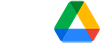 Googleドライブアップロード
Googleドライブアップロード YouTubeアップロード
YouTubeアップロード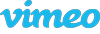 Vimeoアップロード
Vimeoアップロード![Bandicamの[アップロード]ボタンをクリック Bandicamの[アップロード]ボタンをクリック](google-drive-upload-1.png)